我们以考试表单为例,金数据开展第 202201 期基础使用培训后,发布结业考试表单,考试后满足 90 分的人员提交后可以获得含有证书编码的结业证书。设置步骤如下。
创建表单
创建考试场景表单,表单中添加姓名、单选题等字段。
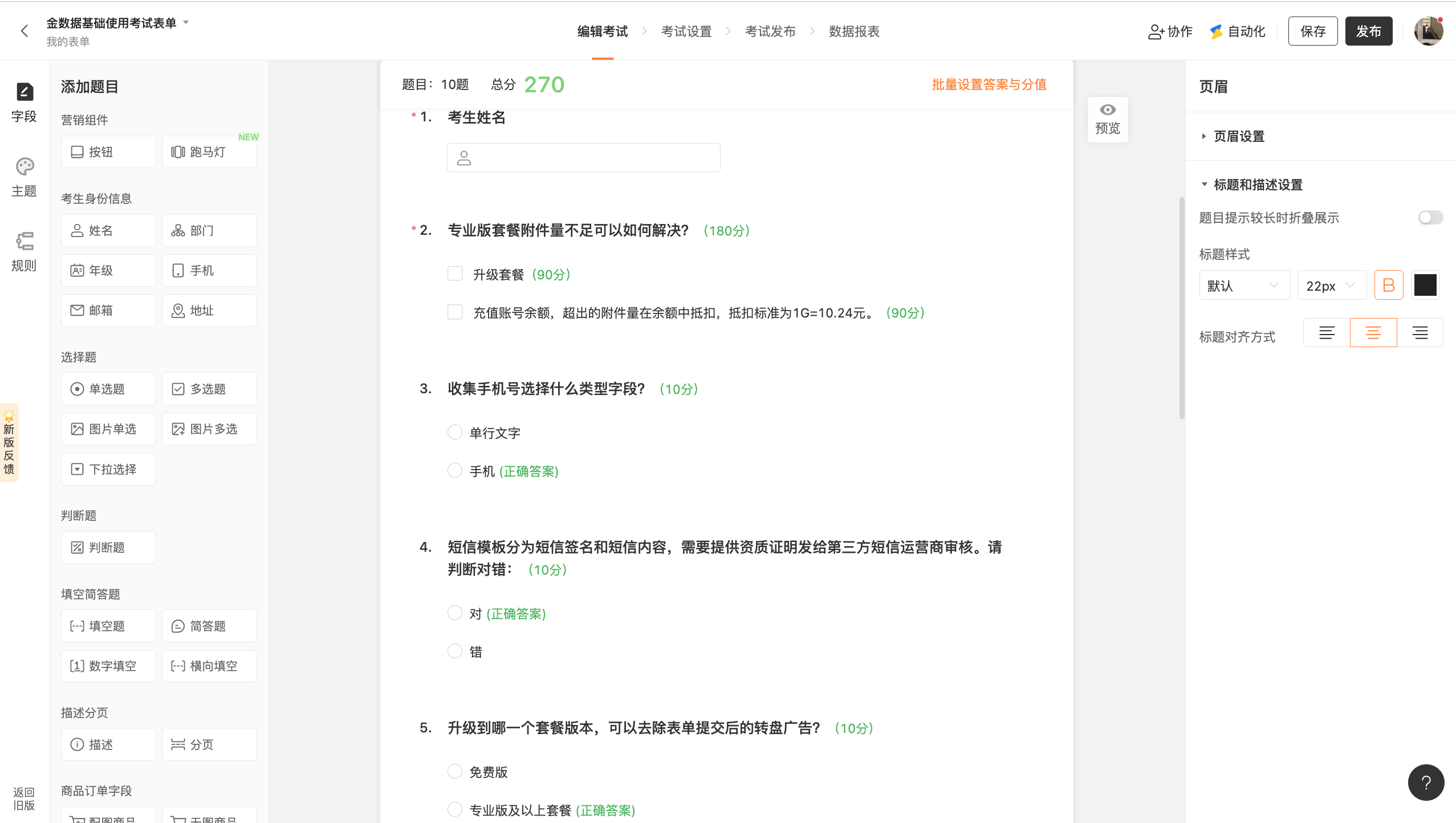
设置证书编码
在表单「设置——确认码」页面,使用确认码的「自定义规则」功能,可以生成证书编码。比如本次我们设置证书编码格式为「金数据缩写 JSJ + 培训期数 202201 + 4 位的自动排序」。
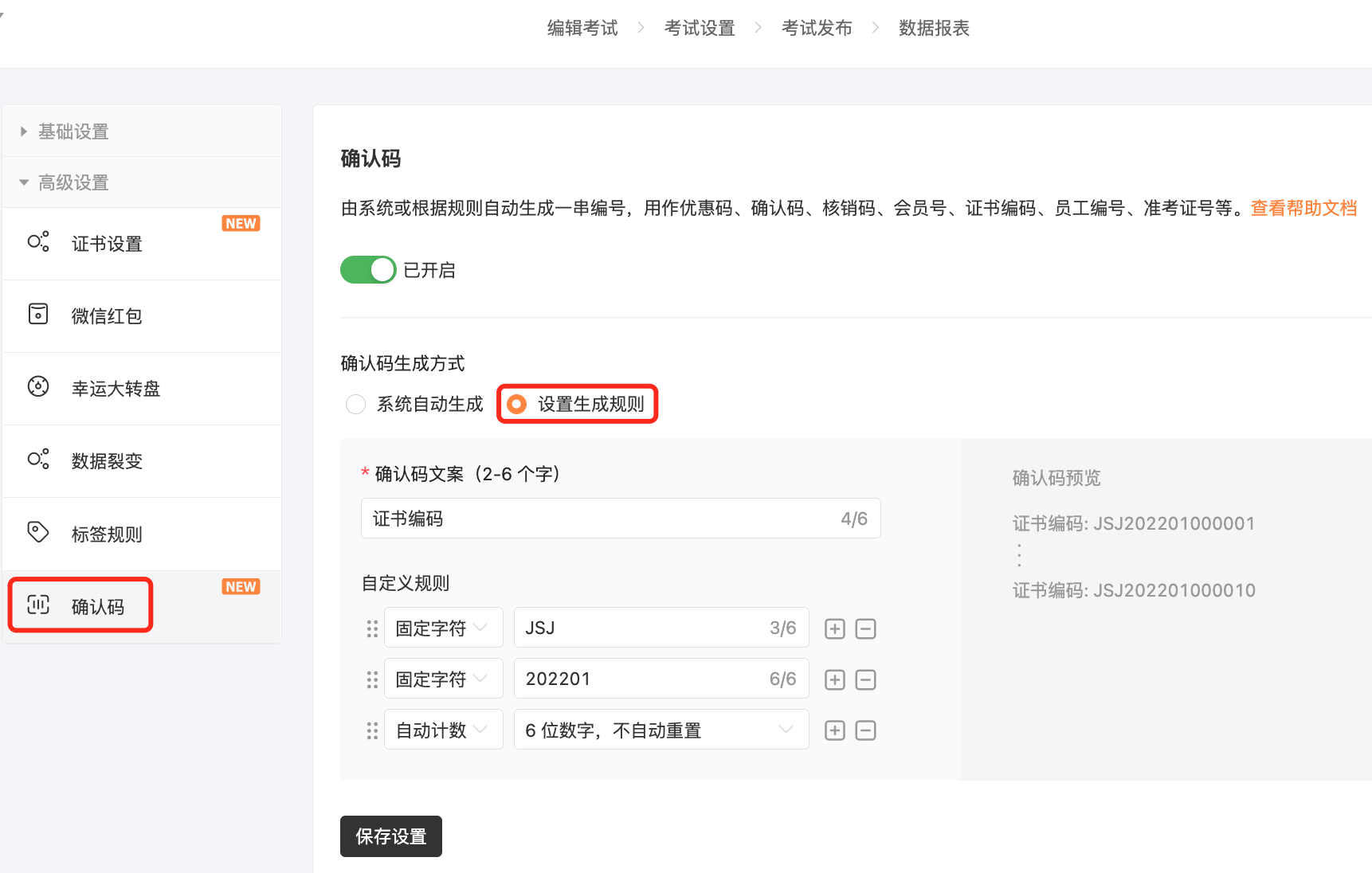
第一个「固定字符」选择设置 JSJ,展示自己的企业标识。
第二个「固定字符」输入培训期数 202201,防止每一培训期的证书编码重复。
第三个「自动计数」,可以设置 1-12 位的数字,这里设置的 6 位数,初始计数从 000001 开始,不自动重置计数。
设置证书样式
1)设置证书的名称, 比如结业证书。你也可以根据自己场景设计名称为准考证、通知书等。
2)在表单「设置——证书」页面开启并设置证书。证书背景可以选择金数据提供的,也可以上传你本地带有企业标识的证书模板图片。证书背景图长宽尺寸建议不超过 10,000 px。
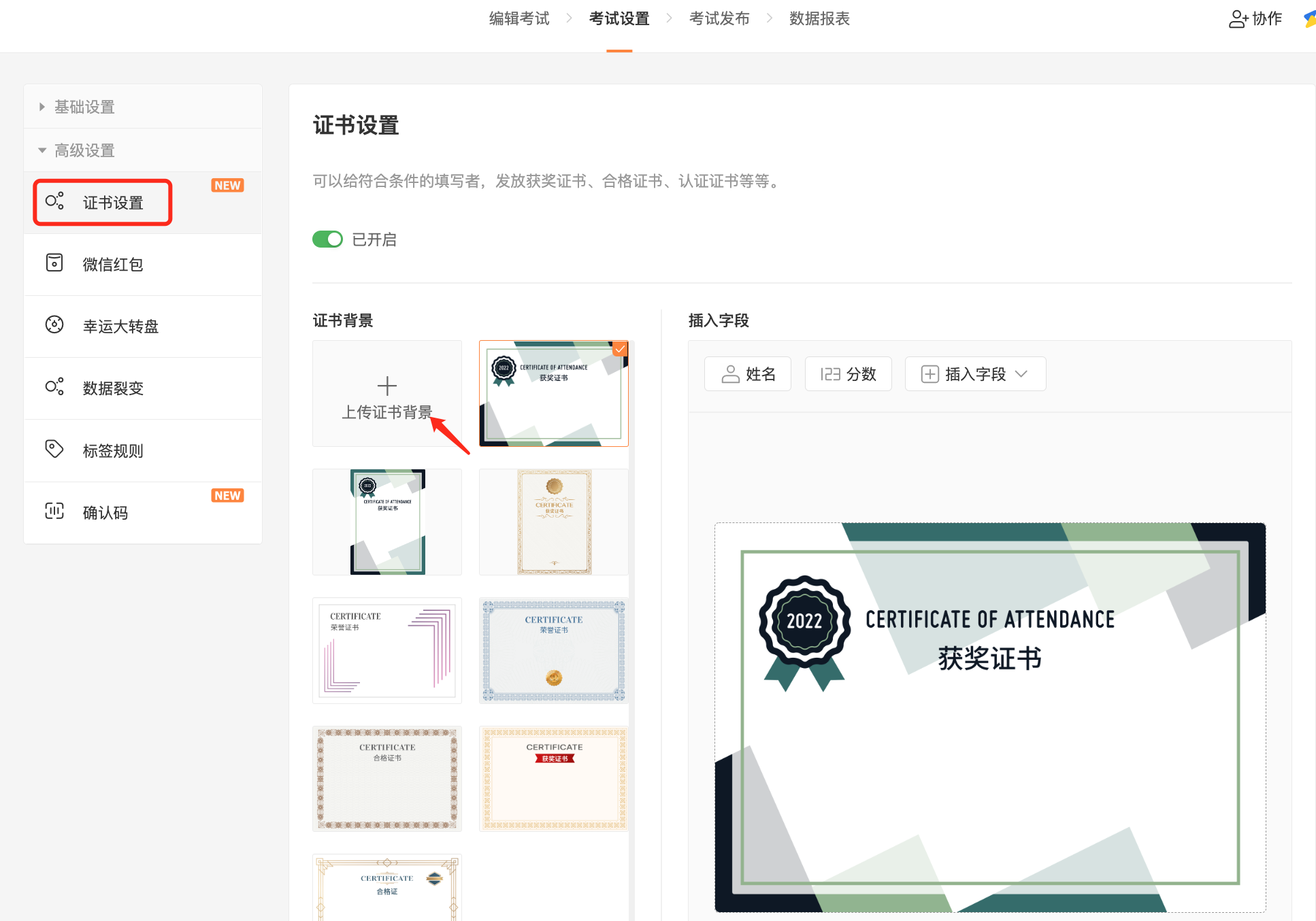
3)在证书模板上插入姓名、分数,点击「插入字段」可以选择插入已设置好的证书编码。点击插入的字段是可以拖送到合适的位置。
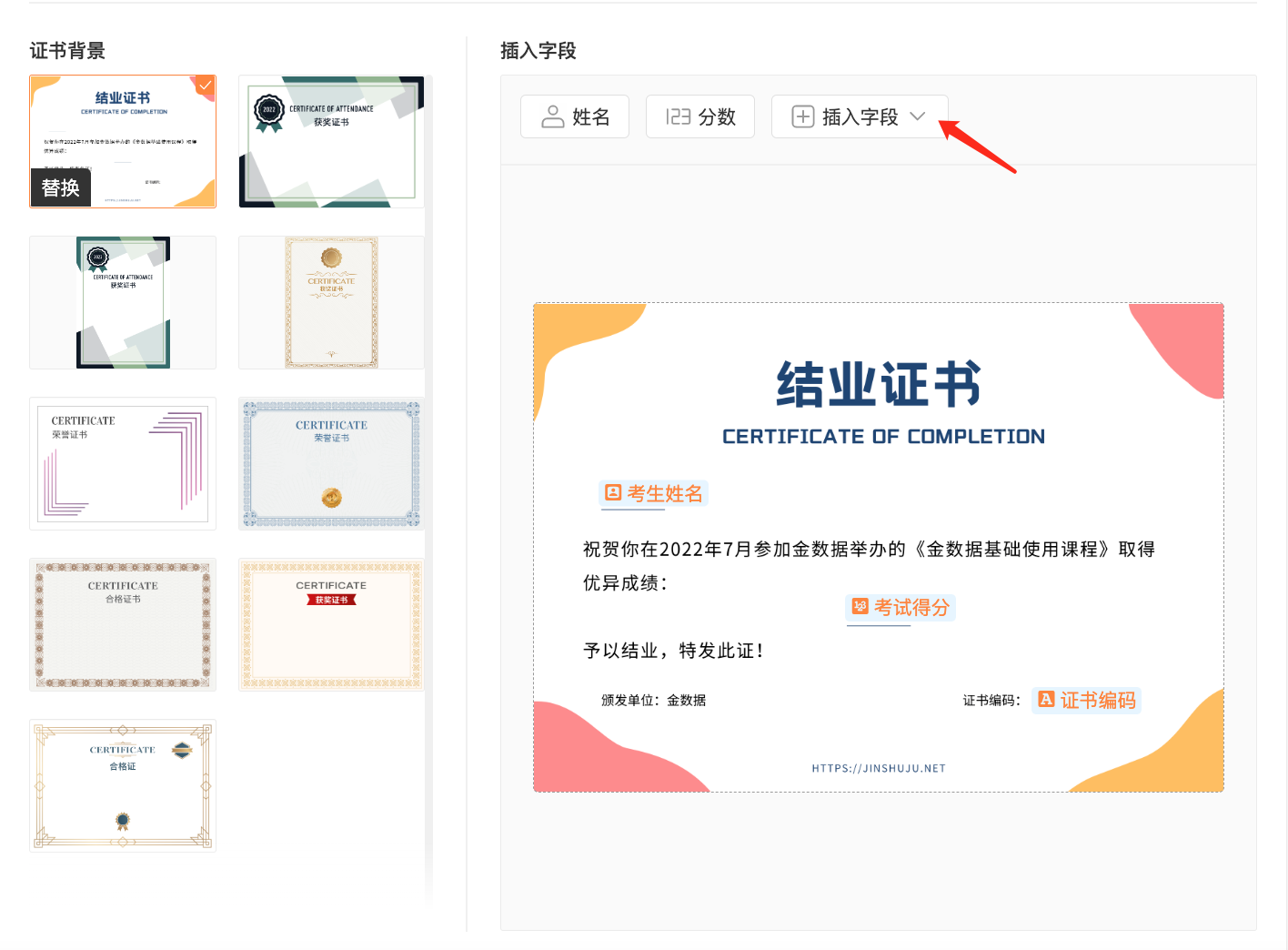
-
证书默认字体:思源黑体字体,字号:14,支持调整字体、字号与颜色。
在谷歌浏览器中使用小号字体时,建议将浏览器 设置 中 「最小字号」项目设置为小于使用字号的值。
如果有收集到人员照片/电子签名,可在证书插入附件/签名作展示。
4)考试/测评表单支持设置显示规则为「根据考试分数」,比如设置分数大于 90 分就可以获得结业证书。如需提交后直接显示证书,可以设置「所有用户」。

展示证书
展示方式有「点击按钮展示证书」「提交后直接展示证书」「数据页面手动生成」3 种。
-
点击按钮展示证书:
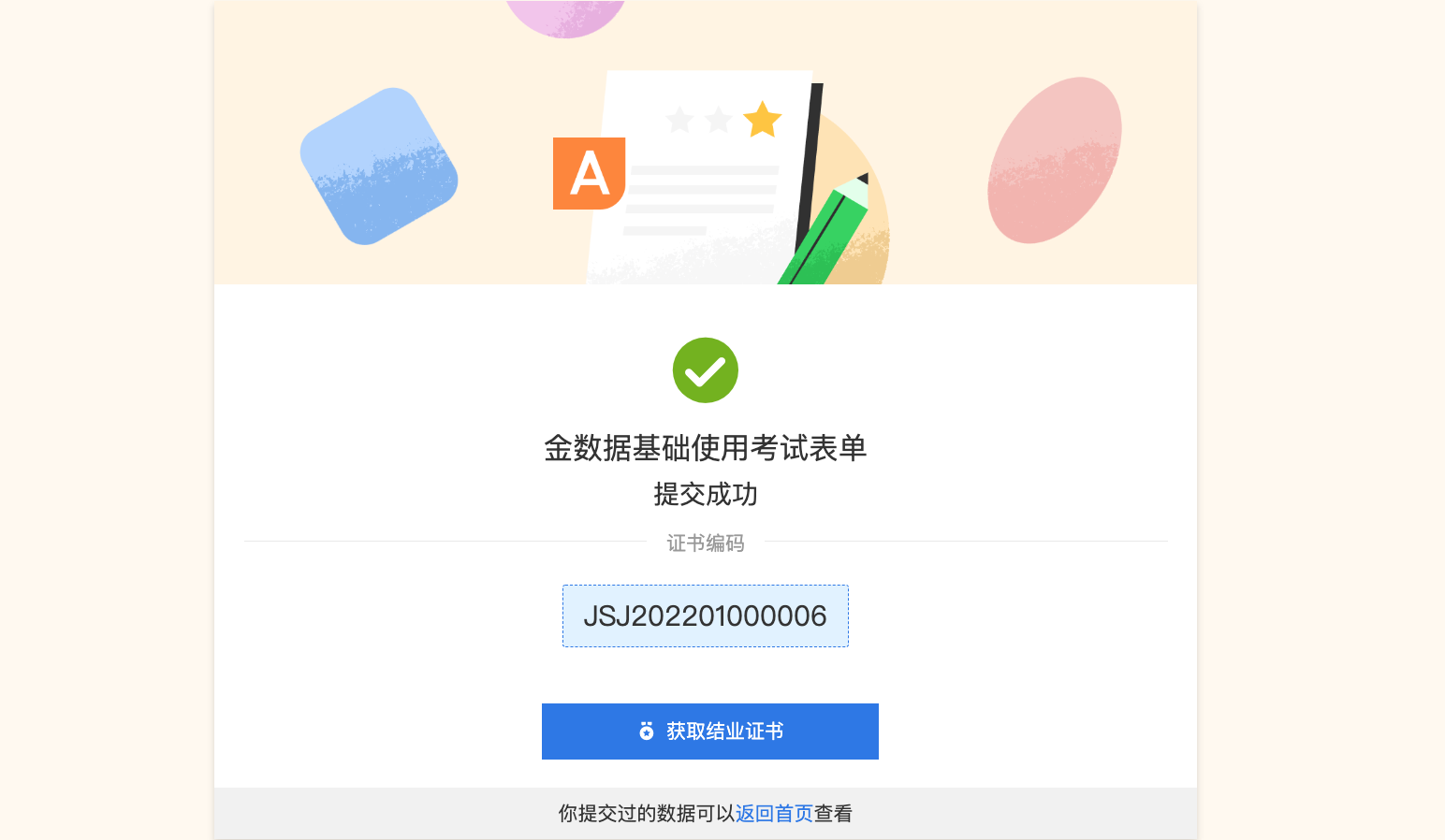
-
提交后直接展示证书:
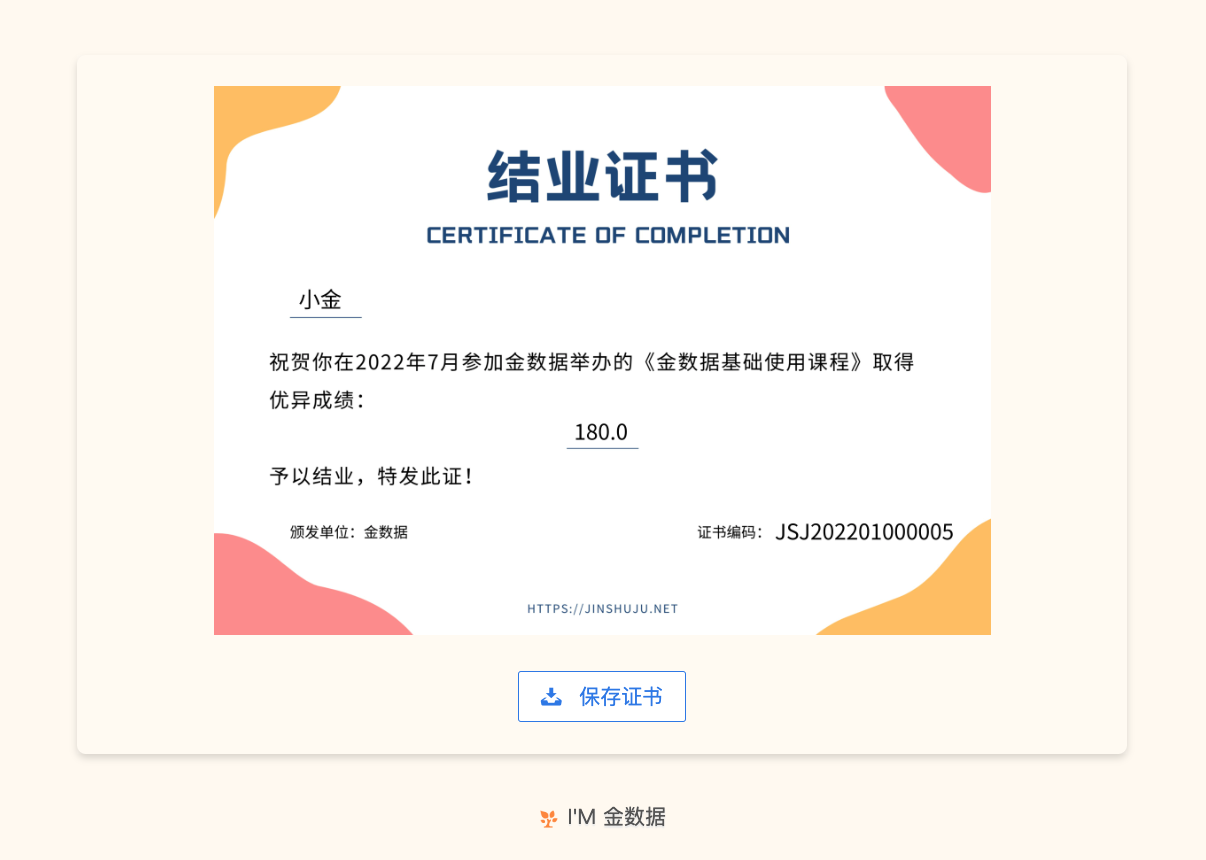
对外查询下载证书
如果填表人忘了提交后保存证书,可以在「表单设置——成绩查询与分享」页面设置查询链接,让填表人查询并下载。点击 查看如何创建查询链接 。
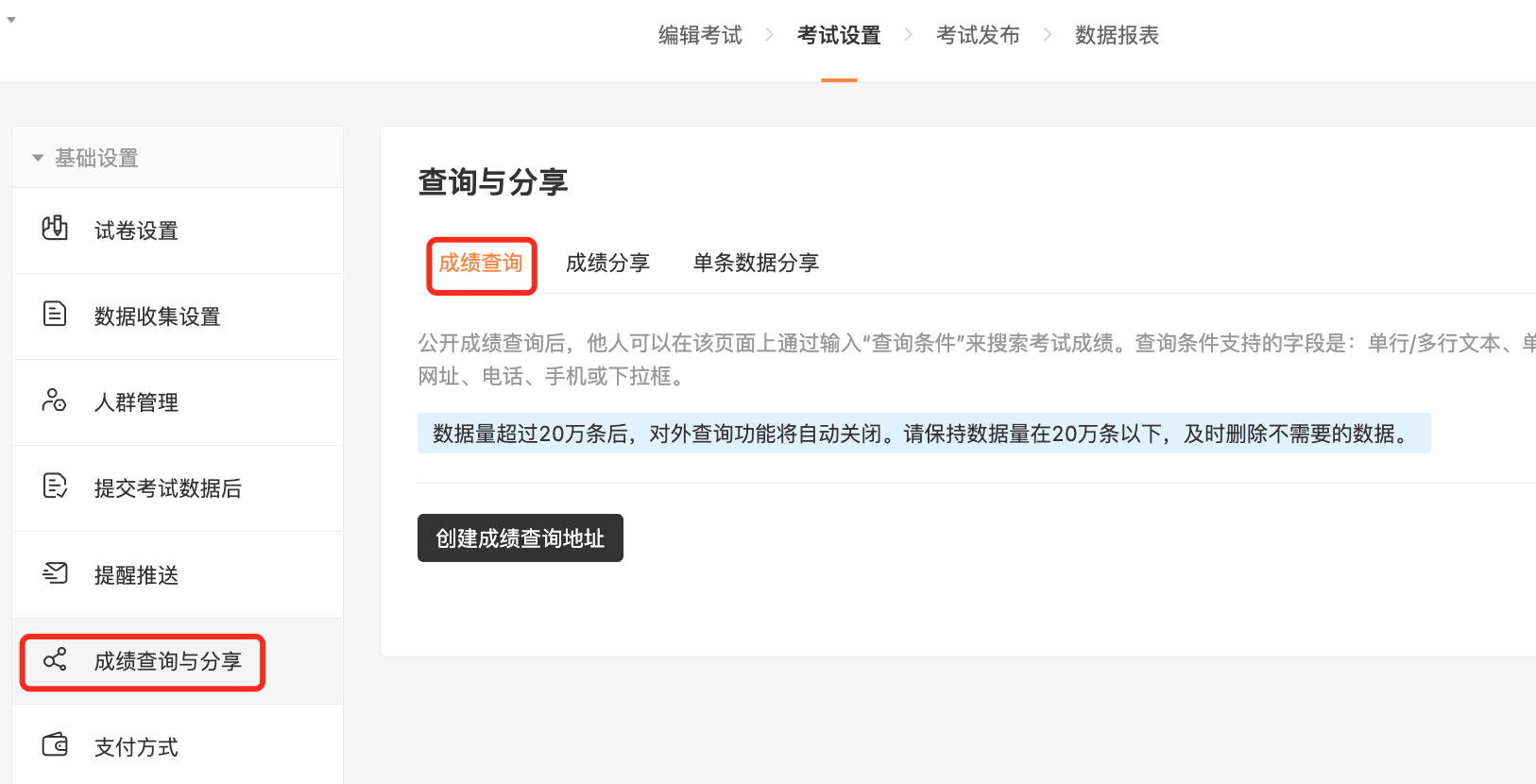
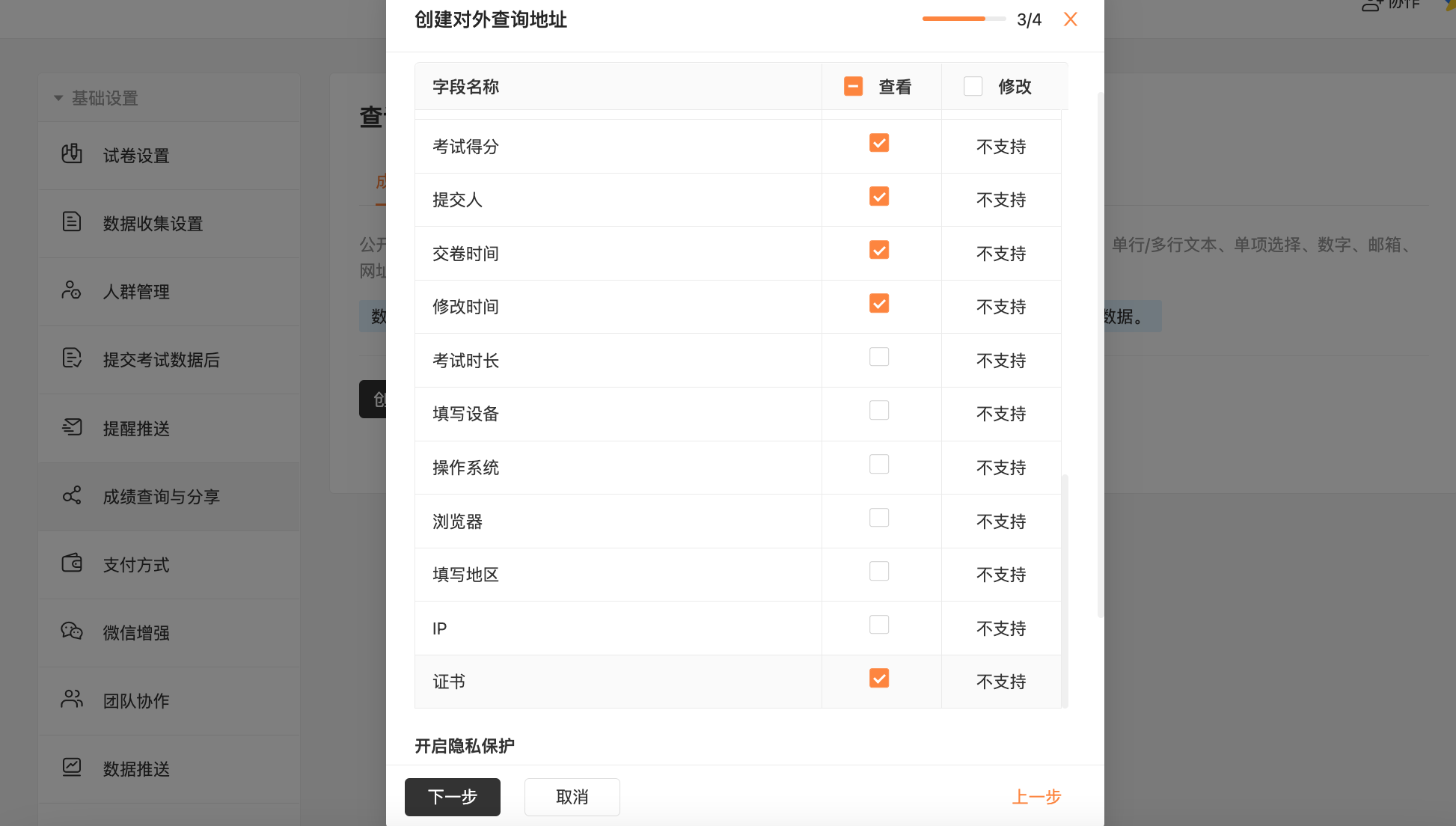
查询后页面:
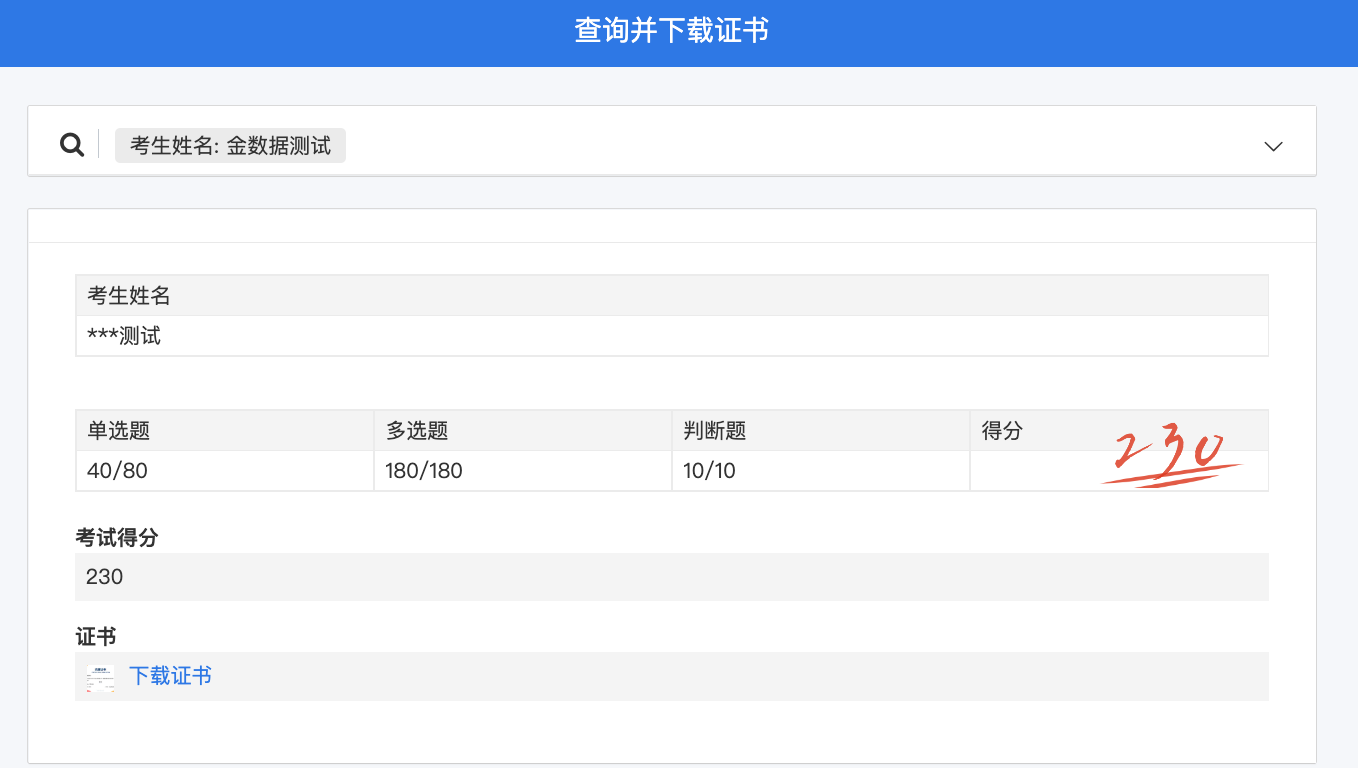
Excel 导入生成证书
先到表单的「设置——证书——生成方式」页面,设置为「数据页面手动生成」。

然后去数据页面点击「添加数据——Excel 导入数据」,导入数据。点击「生成证书」,就可以批量生成证书。
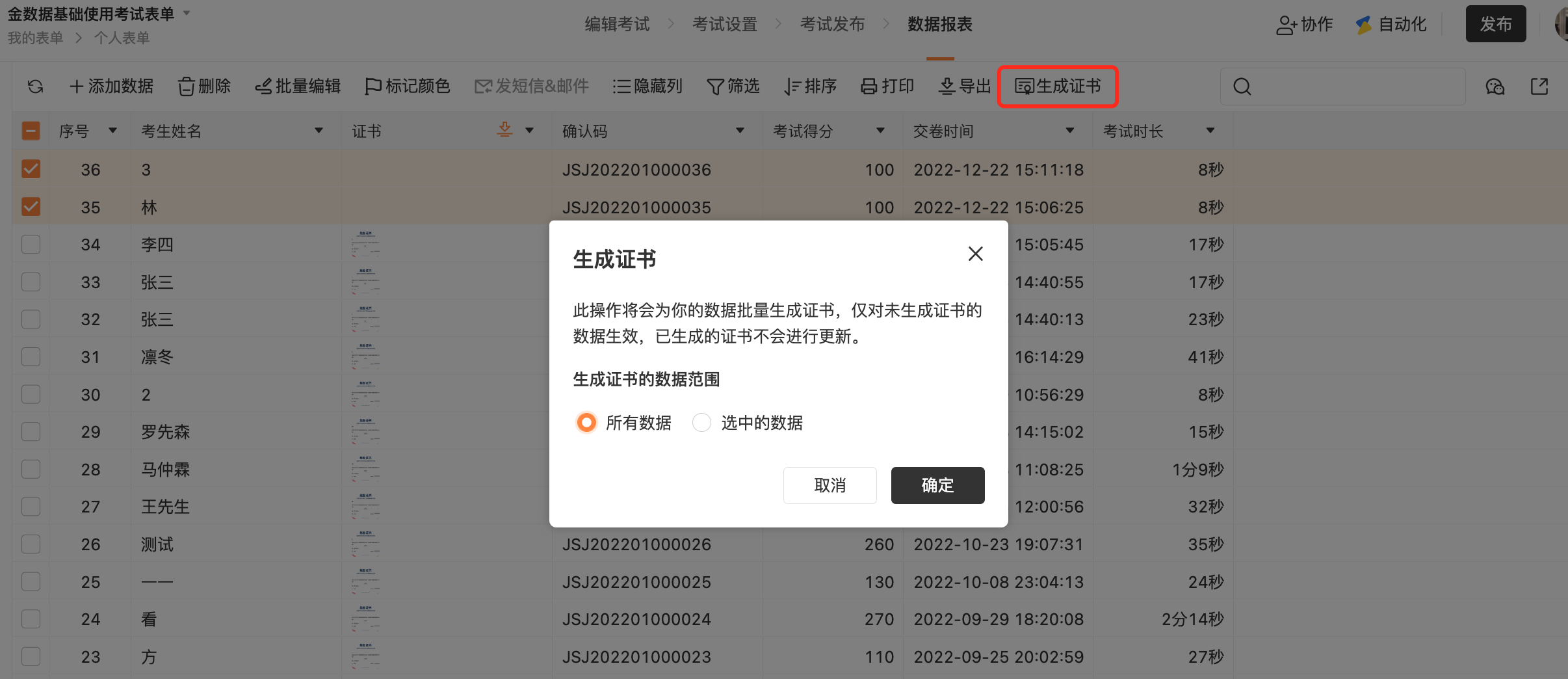
去创建 对外查询链接,让别人查询并下载。
体验表单
资费详情
证书的资费介绍如下:
免费版 |
||||||
|---|---|---|---|---|---|---|
价格 |
免费 |
599 元/年 |
2,399 元/年,299 元/月 |
4,399 元/年 |
7,399 元/年 |
23,999 元/年 |
展示证书 |
- |
✔️ |
✔️ |
✔️ |
✔️ |
✔️ |
- |
✔️ |
✔️ |
✔️ |
✔️ |
✔️ |
|
单表支持最大查询量 |
- |
2 万 |
2 万 |
5 万 |
10 万 |
20 万 |